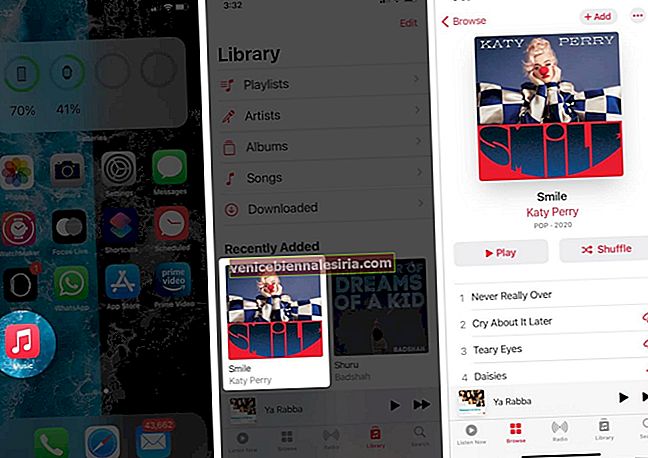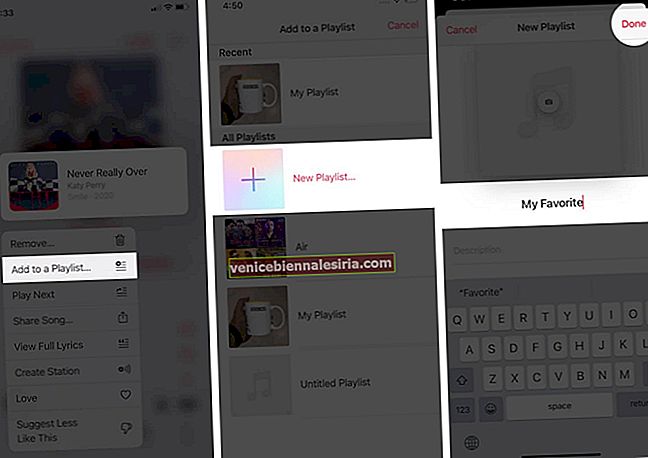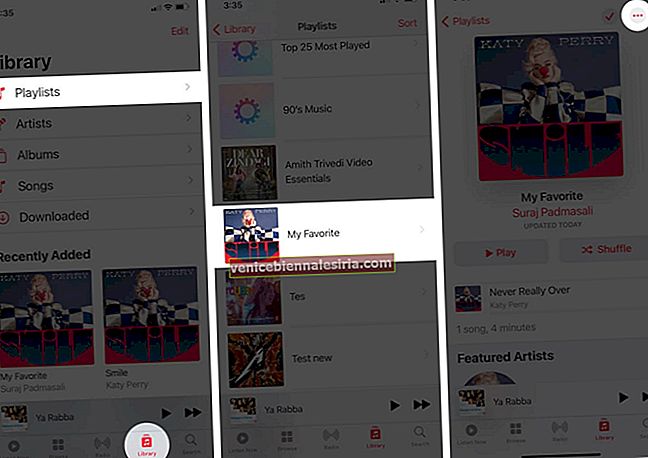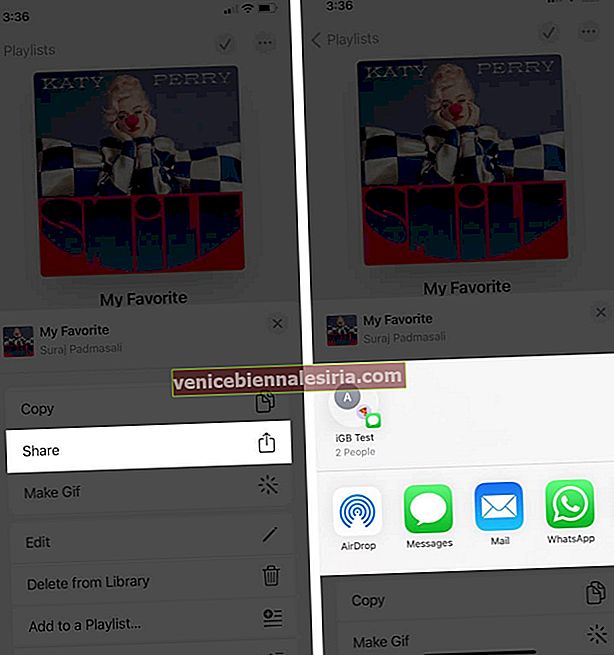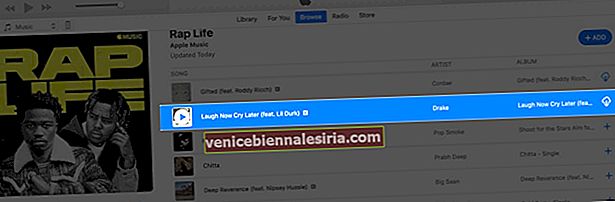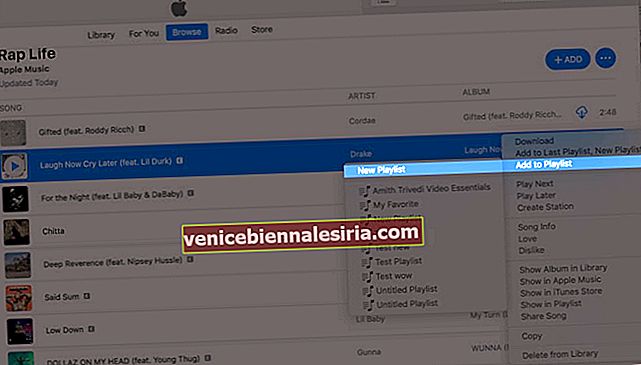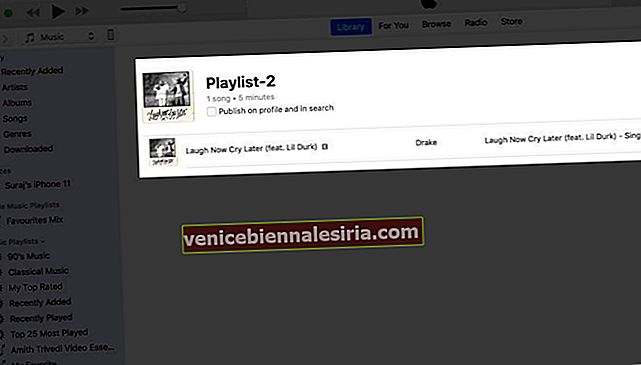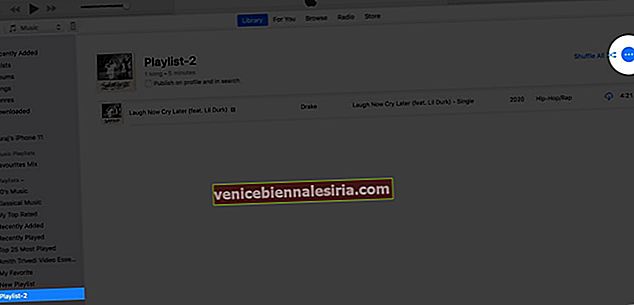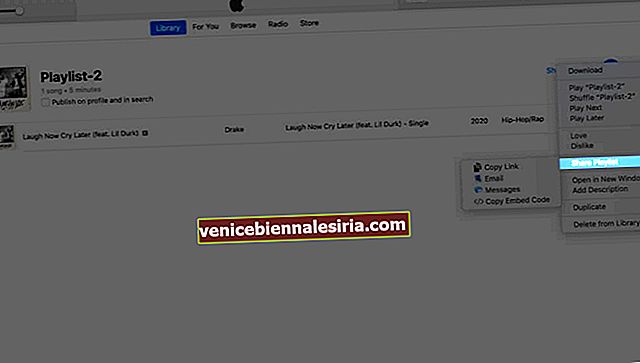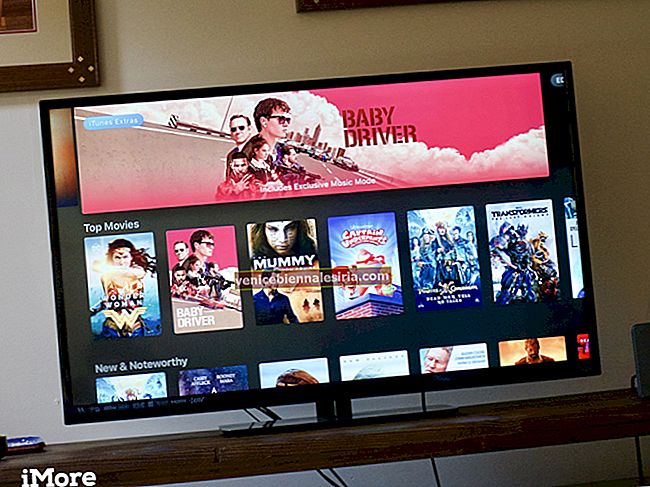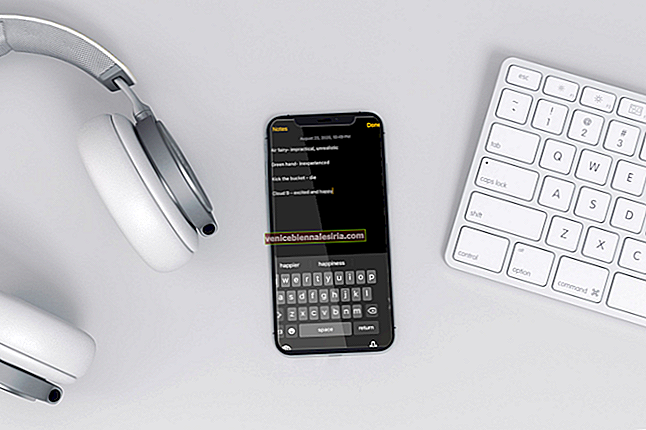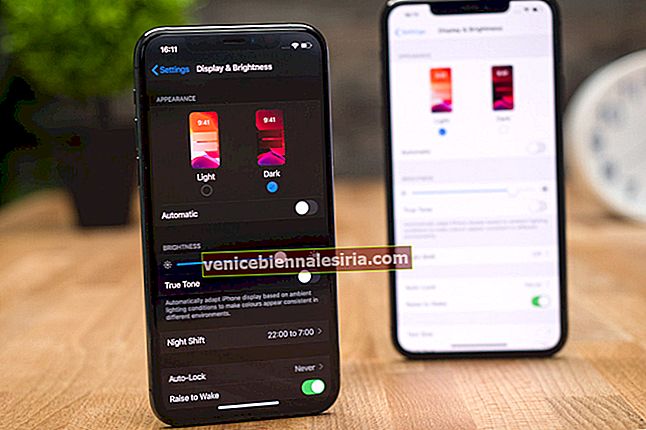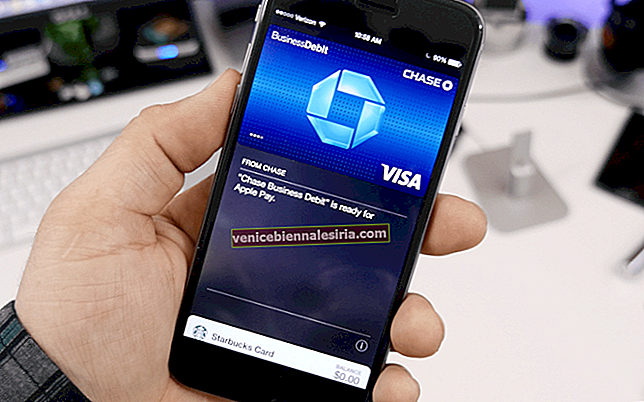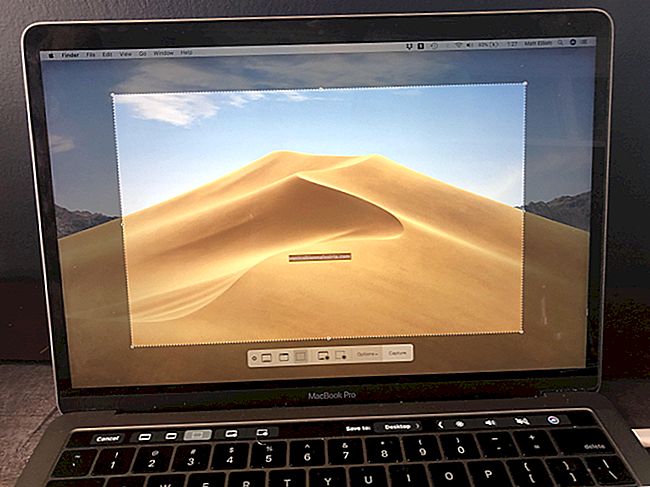Apple Music - одно из лучших онлайн-приложений для потоковой передачи музыки, которое позволяет создавать списки воспроизведения и делиться ими с друзьями и семьей. Вы можете выбрать желаемые мелодии из разных жанров, создавать списки воспроизведения и делиться ими с другими пользователями Apple Music. Так же, как вы делитесь песнями в Instagram. Если вы новичок в Apple Music и хотели бы попробовать, позвольте мне показать вам, как создать список воспроизведения Apple Music и поделиться им на iPhone, iPad и Mac.
- Как создать плейлист в Apple Music на iPhone и iPad
- Как поделиться плейлистом Apple Music с друзьями на iPhone и iPad
- Как создать плейлист в Apple Music на Mac
- Как поделиться плейлистом с друзьями в Apple Music на Mac
Как создать плейлист в Apple Music на iPhone и iPad
- Откройте приложение Apple Music на своем iPhone.
- Нажмите на песню, которую хотите добавить в список воспроизведения.
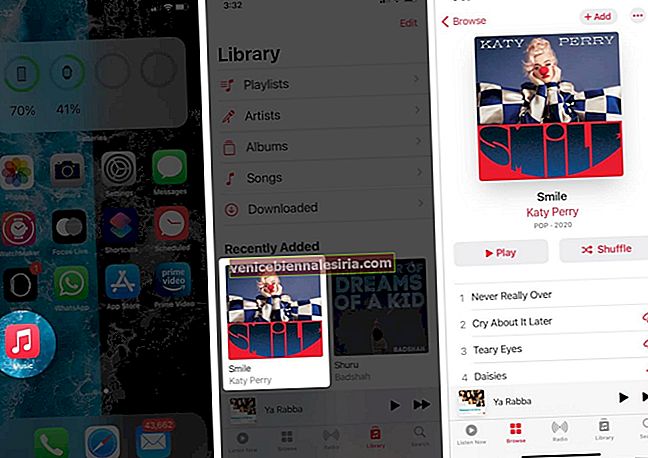
- Нажмите и удерживайте песню и нажмите « Добавить в список воспроизведения».
- Коснитесь « Новый список воспроизведения».
- Дайте ему имя и нажмите Готово.
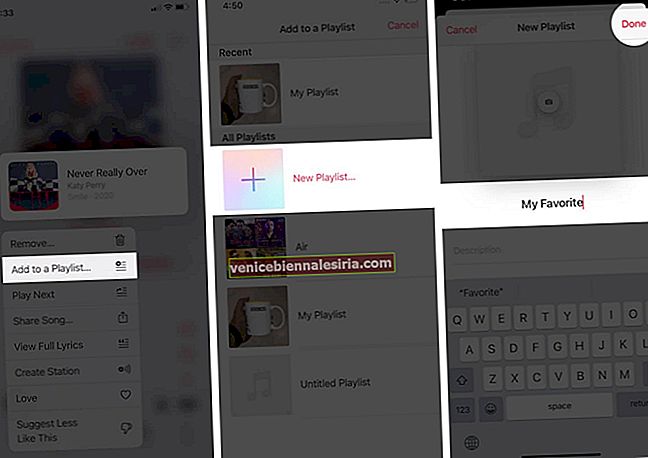
Список воспроизведения создан, и таким образом вы можете добавить в него несколько песен.
Как поделиться плейлистом Apple Music с друзьями на iPhone и iPad
- Перейдите в раздел « Библиотека » в приложении «Музыка».
- Нажмите на плейлисты.
- Выберите плейлист , которым хотите поделиться.
- Коснитесь меню из трех точек вверху.
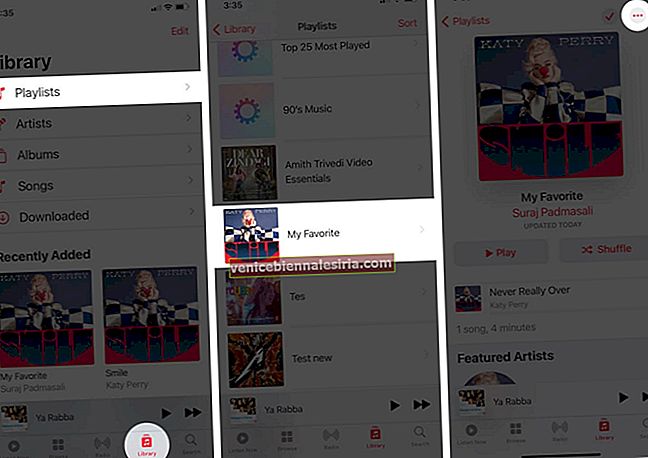
- Нажмите " Поделиться" из вариантов.
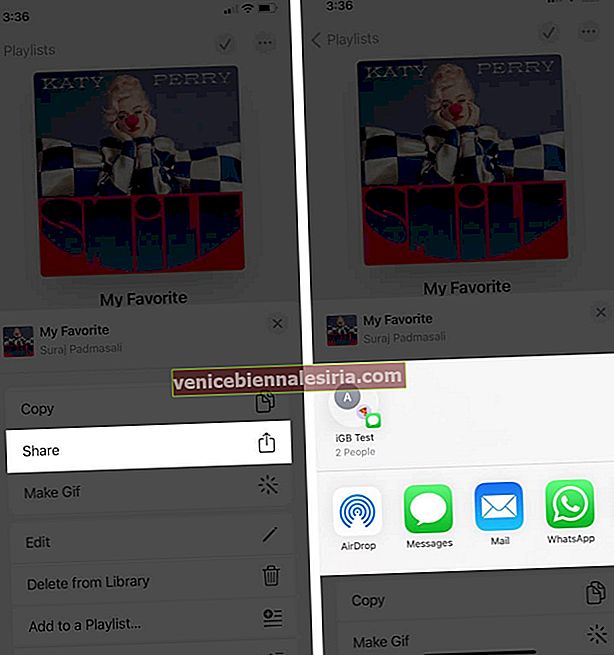
Когда вы делитесь списком воспроизведения с другим подписчиком Apple Music, он получит уведомление о просмотре и прослушивании всех треков. В то время как не подписчики могут слушать только анонсы песен, которые состоят из 30 секунд.
Как создать список воспроизведения в Apple Music на Mac
Если на вашем устройстве установлена последняя версия macOS Catalina или следующая версия, вы можете создавать списки воспроизведения в приложении Apple Music. Старые Mac и другие настольные компьютеры могут использовать iTunes для того же.
- Откройте Apple Music или iTunes на своем Mac.
- Выберите песню, которую хотите добавить в список воспроизведения.
- Щелкните меню с тремя точками.
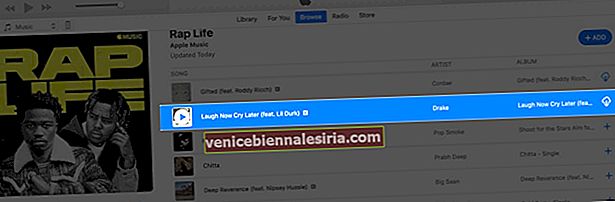
- Нажмите « Добавить в список воспроизведения», а затем выберите « Новый список воспроизведения».
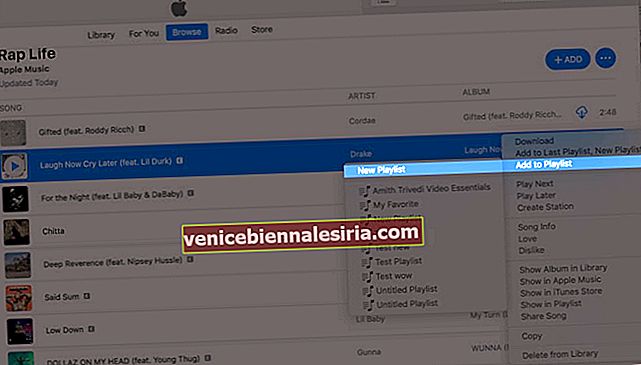
- Дайте название этому плейлисту.
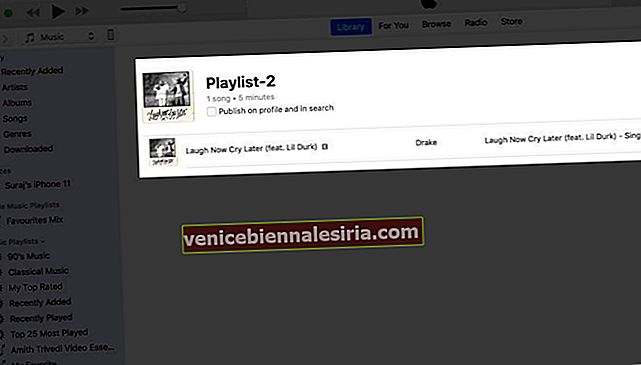
Как поделиться плейлистом с друзьями в Apple Music на Mac
- Запустите Apple Music или iTunes на своем Mac.
- Откройте список воспроизведения , которым хотите поделиться.
- Щелкните значок с тремя точками.
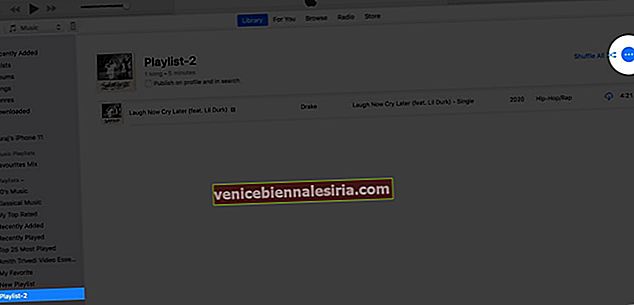
- Нажмите « Поделиться плейлистом».
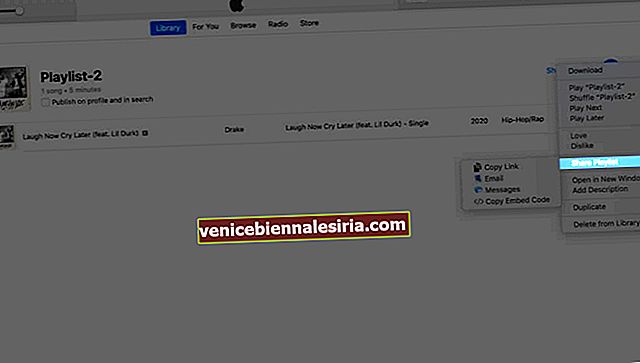
Выберите правильный носитель для обмена, и все!
Выход…
Теперь вы можете вместе с лучшими друзьями и семьей настраивать свои любимые песни в Apple Music. Знаете ли вы, что вы также можете загружать песни из Apple Music на свой iPhone? Воспользуйтесь нашим пошаговым руководством по тому же.
Вы также хотели бы прочитать эти сообщения:
- Как добавить звездный рейтинг к песням в Apple Music на iPhone
- Установить песню в качестве мелодии звонка на iPhone
- Как поделиться текстами песен Apple Music в Instagram и iMessage
- Блокировать текстовые сообщения на iPhone